바이러스 백신 소프트웨어에서 Office 설치를 방지하는 경우 이 오류가 표시될 수 있습니다.
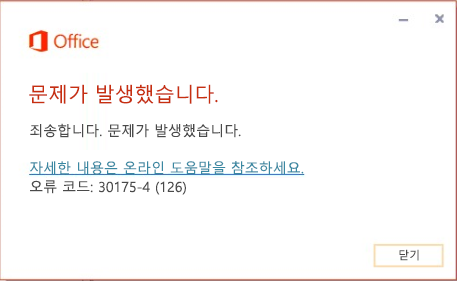
이 문제를 해결하려면 바이러스 백신 소프트웨어를 일시적으로 사용하지 않도록 설정하고 Office를 설치하세요. 그래도 해결되지 않으면 바이러스 백신 소프트웨어를 일시적으로 제거해 보세요.
바이러스 백신 소프트웨어를 해제하는 방법에 대한 자세한 내용은 바이러스 백신 제조업체의 웹 사이트를 확인하세요. 바이러스 백신 소프트웨어를 제거하는 것도 도움이 될 수 있습니다. Office 설치를 마친 후에 바이러스 백신 소프트웨어를 반드시 다시 설치하고, 바이러스 백신 소프트웨어를 해제한 경우 다시 켜야 합니다.
어떤 바이러스 백신 소프트웨어가 있는지 잘 모를 경우 다음 지침을 사용하여 제어판으로 이동해 바이러스 백신 소프트웨어의 이름을 찾아보세요.
팁: Windows 10에서는 기본 바이러스 백신 소프트웨어인 Windows Defender가 제공됩니다. Windows Defender를 사용 중임을 확인한 경우 시작 단추 > 설정 > 업데이트 및 보안을 선택하고 왼쪽에서 Windows Defender를 선택합니다. 단추를 해제로 밉니다. 반드시 다시 설정해야 합니다.
-
시작

-
다음 중 하나를 실행합니다.
-
범주 보기에서 시스템 및 보안 > 보안 및 유지 관리를 선택하고 보안 옆에 있는 아래쪽 화살표를 선택합니다.
-
큰 아이콘 또는 작은 아이콘 보기에서 보안 및 유지 관리를 선택하고 보안 옆에 있는 아래쪽 화살표를 선택합니다.
-
Windows에서 바이러스 백신 소프트웨어를 찾은 경우 바이러스 방지 아래에 나열됩니다.
-
왼쪽 아래 모서리에 있는 시작 단추(

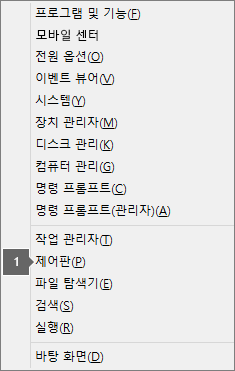
-
다음 중 하나를 수행합니다.
-
범주 보기에서 시스템 및 보안 > 관리 센터를 선택하고 보안 옆에 있는 아래쪽 화살표를 선택합니다.
-
큰 아이콘 또는 작은 아이콘 보기에서 관리 센터를 선택하고 보안 옆에 있는 아래쪽 화살표를 선택합니다.
-
Windows에서 바이러스 백신 소프트웨어를 찾은 경우 바이러스 방지 아래에 나열됩니다.
-
왼쪽 아래 모서리에 있는 시작 단추

-
다음 중 하나를 수행합니다.
-
범주 보기에서 시스템 및 보안 > 관리 센터를 선택하고 보안 옆에 있는 아래쪽 화살표를 선택합니다.
-
큰 아이콘 또는 작은 아이콘 보기에서 관리 센터를 선택하고 보안 옆에 있는 아래쪽 화살표를 선택합니다.
-
Windows에서 바이러스 백신 소프트웨어를 찾은 경우 바이러스 방지 아래에 나열됩니다.











